5 moduri de a remedia lipsa sunetului în Minecraft (09.15.25)
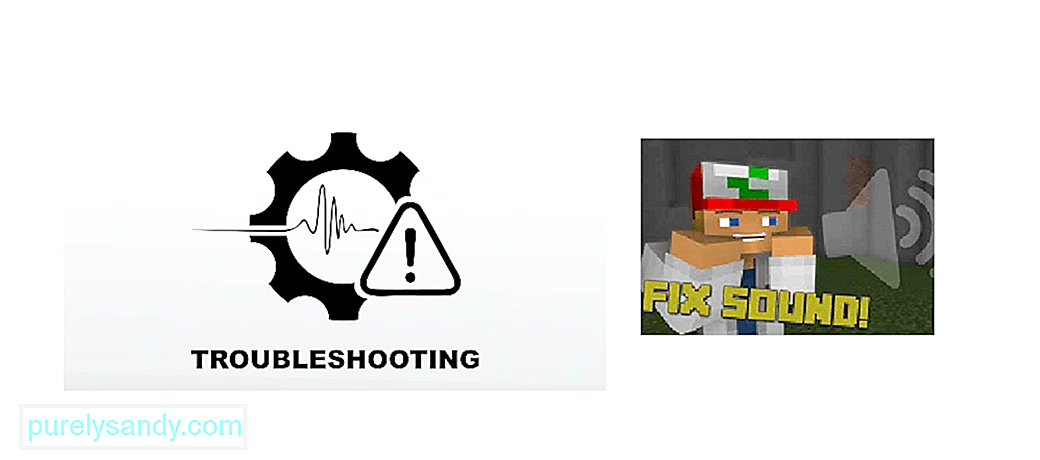 Minecraft fără sunet
Minecraft fără sunet Unii utilizatori sunt afectați de probleme cu jocul audio, rezultând o experiență de joc deranjantă, fără niciun sunet. Dacă vă confruntați cu aceeași problemă, puteți urma acest ghid pentru a vă activa funcționalitatea audio și a reveni la roaming în lumea Minecraft fără griji. numărul de remedieri pentru rezolvarea problemei dvs., cum ar fi:
Lecții populare Minecraft
- Actualizați-vă jocul
- Verificați dacă Minecraft este dezactivat
- Verificați setările Minecraft Audio
- Actualizați driverele audio
- Reinstalați jocul
1. Reîmprospătați jocul
Dacă întâmpinați problema audio în timpul unui joc, încercați să apăsați F3 + S de pe tastatură pentru a le reîmprospăta. Dacă acest lucru nu funcționează, încercați să apăsați F3 + T, deoarece ambele comenzi rapide ajută la reîncărcarea texturilor jocului, a sunetelor și a altor conținuturi reimg. După încărcarea completă a ecranului, verificați dacă sunetul dvs. este fix și, dacă nu, mergeți la metoda următoare.
2. Verificați dacă jocul a fost dezactivat din greșeală
Dacă brusc nu ați obținut sunet în joc, ar trebui să verificați dacă nu ați dezactivat accidental computerul sau jocul în sine. Redați orice fișier audio pentru a vă asigura că îl puteți auzi și că PC-ul dvs. este activat. Apoi faceți clic dreapta pe pictograma de volum și deschideți Volume Mixer, asigurându-vă că sunetul jocului nu este dezactivat în mod specific. Reporniți jocul și vedeți dacă a funcționat.
3. Verificați setările audio Minecraft
Dacă oricare dintre metodele anterioare nu a funcționat, lansați Minecraft și găsiți Setări audio în opțiuni.
- pentru Minecraft (ediția Java), trebuie să navigați la Opțiune & gt; Muzică și sunete.
- pentru Minecraft (ediția Microsoft), trebuie să accesați Setări & gt; Audio.
Asigurați-vă că toate setările audio sunt setate la maximum împreună cu Volumul principal , apoi faceți clic pe gata pentru a salva. Reporniți jocul încă o dată și vedeți dacă acest lucru a rezolvat problema.
4. Actualizați driverele audio
De cele mai multe ori, problemele de sunet din jocuri pot fi atribuite driverelor învechite de pe dispozitivele audio. Puteți continua să actualizați driverul pentru a încerca să remediați sunetul jocului.
- Apăsați Win + R pentru a deschide fereastra Run și tastați „devmgmt.msc”, apoi apăsați OK pentru a deschide < puternic> Manager dispozitive
- Deschideți secțiunea Intrări și ieșiri audio și faceți clic dreapta pe dispozitivul dvs. audio și selectați Actualizați driverul
- Alegeți să Căutați automat driverul actualizat și pur și simplu urmați procesul de instalare
După ce ați terminat, reporniți computerul și lansați joc pentru a vedea dacă problema audio este rezolvată.
5. Reinstalați Minecraft
Dacă toate celelalte nu reușesc să vă rezolve problema, va trebui să reinstalați jocul. Pentru aceasta, va trebui să dezinstalați Minecraft de pe computer.
- Mai întâi, deschideți Panoul de control
- Căutați Programe , apoi faceți clic pe Dezinstalați un program
- Faceți clic dreapta pe Minecraft din listă și selectați Dezinstalare.
- Urmați instrucțiunile de pe ecranul pentru a elimina în mod eficient jocul și toate fișierele sale din sistemul dvs.
După ce ați terminat, descărcați din nou jocul de pe site-ul său sau din magazinul Microsoft și instalați-l. Acest lucru vă va asigura că toate fișierele sunt configurate corect și nu veți mai avea probleme cu sunetul în joc.
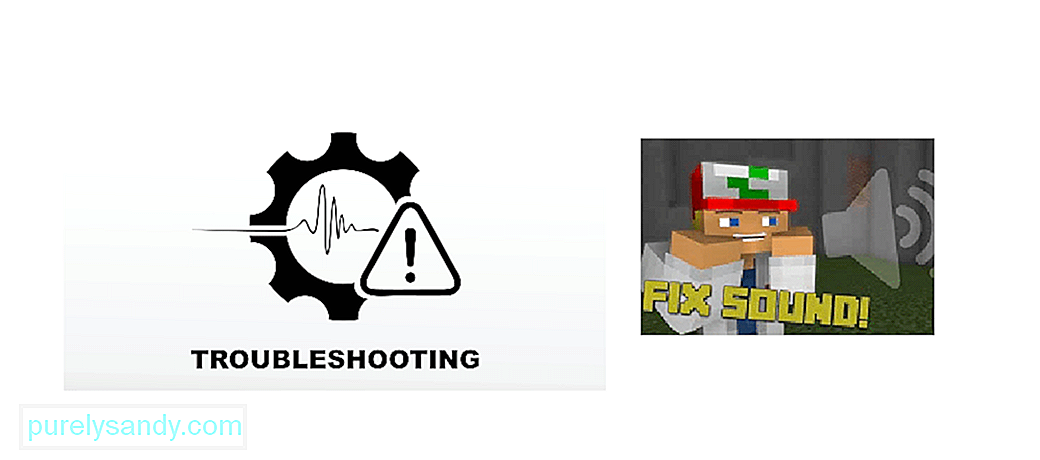
Video YouTube.: 5 moduri de a remedia lipsa sunetului în Minecraft
09, 2025

